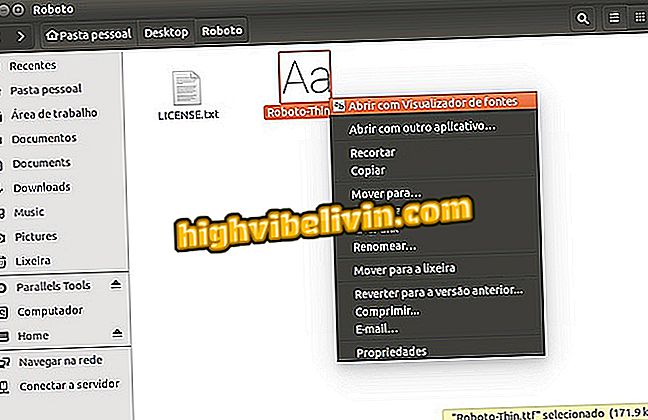Så här ändrar du namnet och lösenordet till Wi-Fi-nätverket i Intelbras-routern
På Intelbras-routrar och andra enheter kan du ändra Wi-Fi-namn och lösenord för att förhindra inkräktare från att använda ditt nätverk utan tillstånd. Förfarandet är enkelt och kan göras på en dator, en tablett eller en mobiltelefon. Så obehöriga människor förlorar åtkomst och kan inte ansluta sig till den gamla referensen.
För att hjälpa dig har TechTudo utarbetat den här steg-för-steg-guiden för att ändra Wi-Fi-nätverksinformationen på din Intelbras-router. Handledningen utfördes på WRN-240i-modellen, men eftersom konfigurationspanelen liknar andra märkesvaror, fungerar den också på andra routrar.
Wi-Fi-säkerhet: Ta reda på den bästa inställningen för din router

Så här ställer du in ditt Wi-Fi-routerns lösenord
Steg 1. Öppna administratörssidan för din Intelbras-router. För att göra detta, öppna webbläsaren efter eget val (Google Chrome, Mozilla Firefox eller andra) och skriv in adressfältet - detsamma som det du använder för att komma åt en webbplats - enhetens IP. Som standard är det 10.0.0.1, men om det inte fungerar kan du se den här andra handledningen.
Steg 2. Logga in nu på routerns system. Om du aldrig har ändrat användaren och lösenordet, använd "admin" (utan citattecken) i båda fälten;

Ange användarnamnet och lösenordet för att komma åt routerns inställningar
Steg 3. På administrationspanelens startskärm, leta reda på menyn "Trådlös" och klicka på den;
Steg 4. Ändra sedan namnet på Wi-Fi-nätverket i SSID-fältet och kontrollera att "Aktivera trådlös" rutan är markerad. Glöm inte att klicka på "Spara" för att registrera ändringarna.

Ändra namnet på Wi-Fi-nätverket i det angivna fältet
Steg 5. För att ändra det trådlösa lösenordet måste du komma åt avsnittet "Säkerhet" och välj Wi-Fi i fältet "SSID"
Steg 6. Bläddra till slutet och bekräfta att datakryptering "WPA-PSK / WPA2-PSK" är markerad och skriv in det nya lösenordet för att skydda nätverket i fältet "PSK-lösenord". Registrera sedan ändringarna i routerns system genom att klicka på "Spara" -knappen;

Ange det nya lösenordet i det angivna fältet och spara ändringarna
Redo! Nu vet du hur du ändrar namnet och lösenordet för Wi-Fi-nätverket från någon Intelbras-router. Observera att du, förutom att ändra det trådlösa lösenordet, måste ändra routerns åtkomstkod för att förhindra att någon ändrar trådlösa uppgifter.
Hur förbättrar du Wi-Fi-nätverkssignalen? Upptäck i forumet för